تنزيل برنامج تشغيل الطابعة HP Laserjet 1020 لنظام التشغيل Windows 7 و 8 و 10
نشرت: 2021-06-12سيرشدك مستند التثبيت هذا إلى كيفية تنزيل برنامج تشغيل HP LaserJet 1020 على أنظمة التشغيل Windows 10 و 8 و 7.
تعد طابعة HP LaserJet 1020 طابعة ميسورة التكلفة تعتمد على تقنية LaserJet التي تنتج طباعة منخفضة التكلفة ولكن بجودة عالية. لكن في بعض الأحيان ، لا يعمل بشكل مناسب. هل تتأخر طابعة HP LaserJet 1020؟ إذا كان الأمر كذلك ، فيجب عليك تنزيل برنامج تشغيل HP LaserJest 1020 للتأكد من حالته الجيدة. يتيح ملف برنامج التشغيل المناسب للطابعة الاتصال بشكل صحيح بنظام التشغيل Windows. كما يوفر لك مخرجات طباعة أفضل.
إذا كنت لا تعرف كيفية تحديث برامج تشغيل الطابعة ، فارجع إلى دليل تثبيت برنامج التشغيل الخاص بنا. لقد قدمنا أسهل الطرق لإرشادك حول كيفية تنزيل برنامج تشغيل الطابعة HP LaserJet 1020.
أسهل طريقة لتنزيل برنامج تشغيل الطابعة HP LaserJet 1020 وتثبيته
لتحديث برنامج تشغيل الطابعة HP LaserJet ، 1020 ، بسهولة تامة ، يمكنك استخدام محدث برنامج تشغيل موثوق به مثل Bit Driver Updater. يمكن أن يساعدك محدث برنامج التشغيل هذا على تحديث جميع برامج التشغيل القديمة بنقرة واحدة. لاستخدام محدث برنامج التشغيل هذا ، لا تحتاج إلى امتلاك مهارات فنية خاصة والقيام بأي جهود يدوية. أفضل شيء هو أنه يمكنك تجربة محدث برنامج التشغيل النهائي مجانًا من زر التنزيل الموضح أدناه.
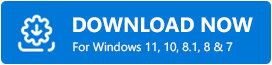
طرق تنزيل برنامج تشغيل الطابعة HP LaserJet 1020 وتثبيته وتحديثه
تتوفر طرق متعددة لتنفيذ تنزيل برنامج التشغيل لطابعة HP LaserJet 1020. أدناه شرحنا كل طريقة بالتفصيل. لذا ، دعنا نقرأها!
الطريقة الأولى: تنزيل برنامج تشغيل HP LaserJet 1020 يدويًا من الموقع الرسمي
هذه الطريقة مخصصة فقط لأولئك المستخدمين الذين لديهم معرفة فنية متعمقة ، خاصة حول برامج التشغيل. لذلك ، إذا كنت خبيرًا في مجال تقني ، فيمكنك استخدام الموقع الرسمي لـ HP لتنزيل برنامج تشغيل HP LaserJet 1020 Windows 10. وإليك الخطوات للقيام بذلك:
الخطوة 1: اذهب إلى صفحة HP الرسمية .
الخطوة 2: بعد ذلك ، مرر الماوس فوق علامة التبويب "الدعم " واختر "البرامج وبرامج التشغيل " من القائمة المنسدلة.
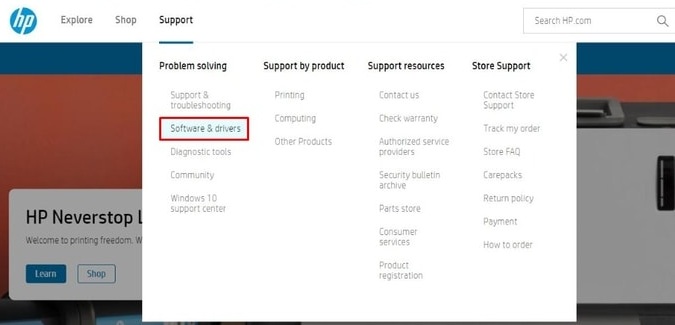
الخطوة 3: بعد ذلك ، اختر الطابعة .
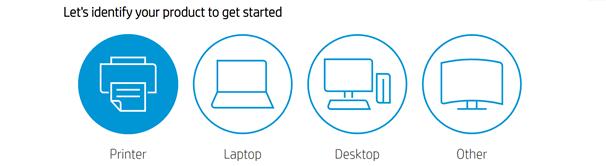
الخطوة 4: اكتب HP LaserJet 1020 في مربع البحث وانقر فوق الزر "إرسال" الموضح بجواره.

الخطوة 5: اكتشف نظام التشغيل Windows المتوافق وانقر فوق الزر تنزيل.
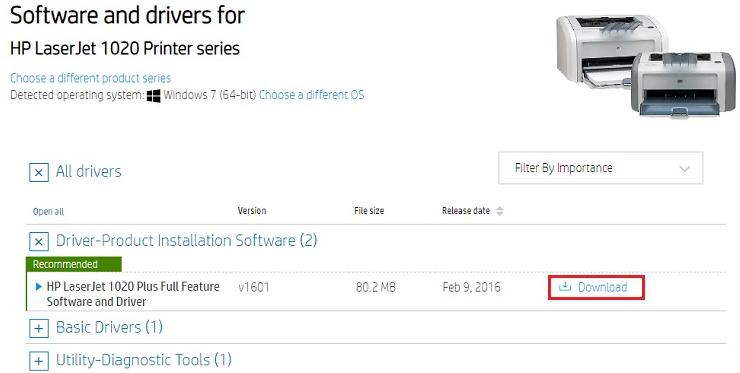
الخطوة 6: قم بتشغيل الملف الذي تم تنزيله واتبع الإرشادات التي تظهر على الشاشة لإكمال تثبيت برنامج التشغيل.
بمجرد تنفيذ الخطوات المذكورة أعلاه ، أعد تشغيل الكمبيوتر للتحقق من صحة التغييرات.
اقرأ أيضًا: كيفية تنزيل برامج تشغيل الطابعة وتثبيتها وتحديثها لطابعات HP
الطريقة 2: تثبيت برنامج تشغيل الطابعة HP LaserJet 1020 وتحديثه في إدارة الأجهزة
هناك طريقة أخرى لتنزيل برنامج تشغيل HP LaserJet 1020 مجانًا لنظام التشغيل Windows 7 وهي إدارة الأجهزة ، والتي تأتي افتراضيًا في Windows لتحديث برامج التشغيل. يحتاج المستخدم إلى اتباع الخطوات البسيطة المشتركة أدناه لاستخدام إدارة الأجهزة لتحديث برامج تشغيل الطابعة.
الخطوة 1: على لوحة المفاتيح ، اضغط على شعار Windows + مفتاح R لفتح مربع الحوار Run.
الخطوة 2: عندما يظهر مربع التشغيل ، اكتب devmgmt.msc بداخله وانقر على زر Ok.

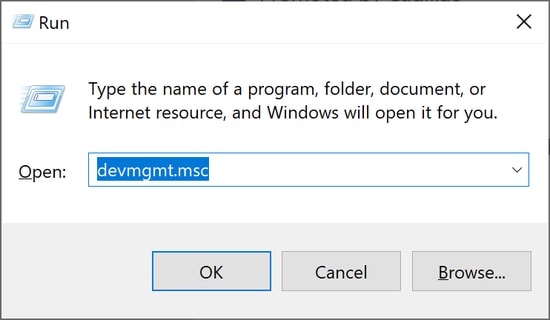
الخطوة 3: سيؤدي هذا إلى فتح إدارة الأجهزة ، حيث يتعين عليك العثور على الطابعة أو قسم قوائم انتظار الطباعة.
الخطوة 4: لاحقًا ، بالنقر المزدوج على القسم الذي تحتاجه لتوسيعه.
الخطوة 5: الآن ، انقر بزر الماوس الأيمن على جهاز طابعة HP LaserJet 1020 وحدد خيار تحديث برنامج التشغيل من القائمة المنبثقة.
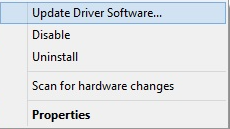
الخطوة 6: بعد ذلك ، سيظهر لك المعالج التالي الخيارين ، تحتاج إلى اختيار الخيار الأول الذي يقول "البحث تلقائيًا عن برنامج التشغيل المحدث" .
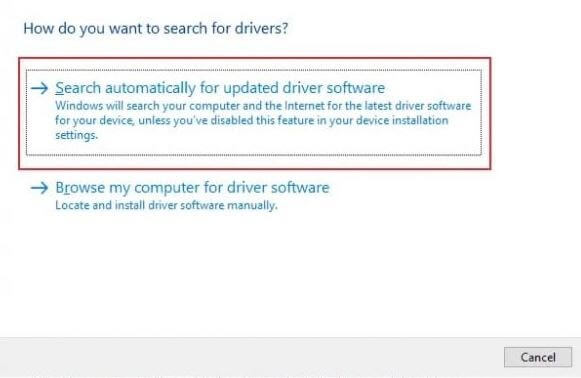
بالإضافة إلى ذلك ، إذا قمت بالفعل بتنزيل ملف برنامج التشغيل ، فأنت بحاجة إلى اختيار الخيار الآخر الذي يشير إلى استعراض جهاز الكمبيوتر الخاص بي للحصول على برنامج التشغيل. لذلك ، هذه هي الطريقة التي يمكن للمستخدم من خلالها استخدام إدارة الأجهزة لتنزيل أحدث برامج التشغيل الأصلية.
اقرأ أيضًا: برنامج تشغيل الطابعة غير متوفر على Windows 10 [ثابت]
الطريقة الثالثة: استخدم Bit Driver Updater لتثبيت أحدث برنامج تشغيل طابعة HP LaserJet 1020
إذا كنت مبتدئًا أو ليس لديك أي نوع من المعرفة التقنية الخاصة ، فقد يكون من المزعج بعض الشيء بالنسبة لك استخدام الطرق المذكورة أعلاه لتحديث برامج التشغيل. وبالتالي ، يمكنك استخدام أفضل برنامج محدث لبرنامج التشغيل لتحديث برامج التشغيل بسهولة. هناك العديد من أدوات تحديث برامج التشغيل المتوفرة في السوق ، لكن كل منهم لا يستحق المحاولة.
ومع ذلك ، من بين كل شيء ، فإن Bit Driver Updater هو الذي يتجه حاليًا في السوق. بعد رؤية ظهوره بين جميع مستخدمي الكمبيوتر الشخصي على مستوى العالم ، قررنا أيضًا استخدامه. ونحن مندهشون لمعرفة كيف يمكن لأي برنامج أن يعمل بسهولة وبسرعة. هناك أدركنا سبب شهرة هذا التطبيق بين المستخدمين في جميع أنحاء العالم.
يعمل Bit Driver Updater على أنظمة تشغيل Windows 10 و 8 و 8.1 و 7. بالإضافة إلى ذلك ، يمكن للأداة إصلاح جميع المشكلات المتعلقة ببرنامج التشغيل بنقرة واحدة على الماوس. إلى جانب جلب آخر تحديثات برنامج التشغيل ، تقوم الأداة أيضًا بتثبيت أحدث تصحيحات الأمان القوية. يجب مراعاة الخطوات المذكورة أدناه لتحديث برامج التشغيل تلقائيًا باستخدام Bit Driver Updater.
الخطوة 1: قم بتنزيل برنامج Bit Driver Updater مجانًا من الزر المشترك أدناه.
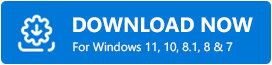
الخطوة 2: انقر نقرًا مزدوجًا فوق الملف الذي تم تنزيله لتشغيله وإكمال عملية التثبيت من خلال الالتزام بالإرشادات التي تظهر على الشاشة.
الخطوة 3: بمجرد تثبيت البرنامج بنجاح على جهاز الكمبيوتر الخاص بك ، قم بفتحه واتركه يكمل عملية المسح بحثًا عن برامج التشغيل القديمة.
هام: ومع ذلك ، يبدأ Bit Driver Updater الفحص تلقائيًا عندما تفتحه على جهاز الكمبيوتر الخاص بك. ولكن ، إذا كنت ترغب في فحص الكمبيوتر بحثًا عن برامج تشغيل قديمة يدويًا ، فيمكنك القيام بذلك أيضًا. لهذا ، تحتاج إلى النقر فوق الزر Scan من الجزء الأيسر من النافذة.
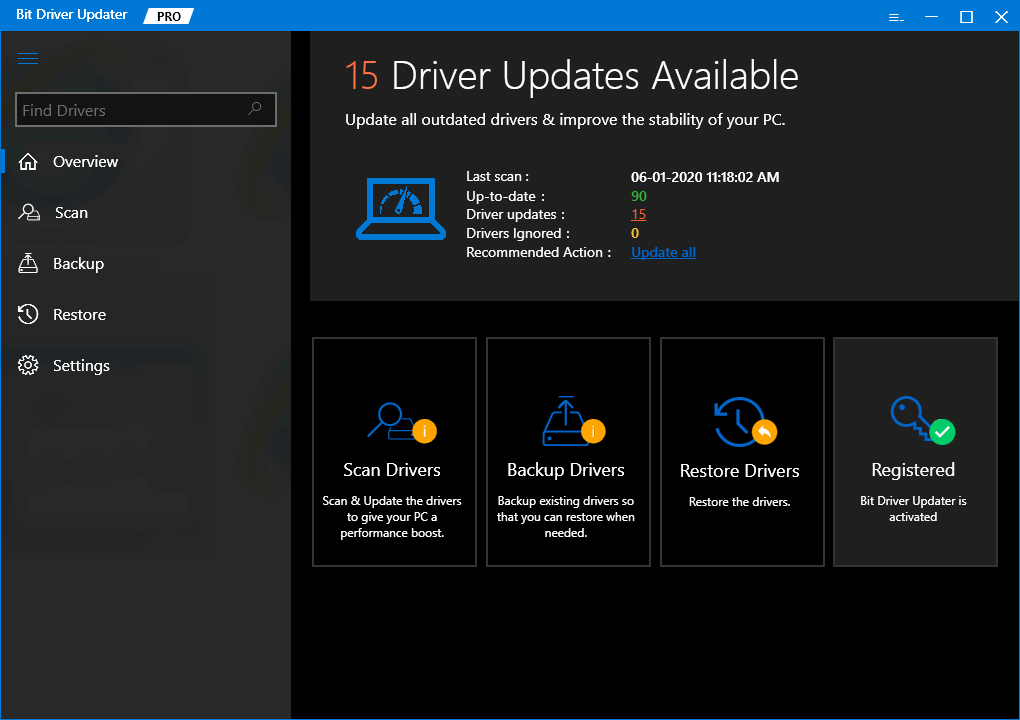
الخطوة 4: بمجرد انتهاء الفحص ، يوفر البرنامج قائمة مفصلة ببرامج التشغيل القديمة. في القائمة ، تحتاج إلى البحث عن برنامج تشغيل الطابعة HP LaserJet 1020 والنقر فوق الزر "تحديث الآن" الذي يظهر بجانبه.
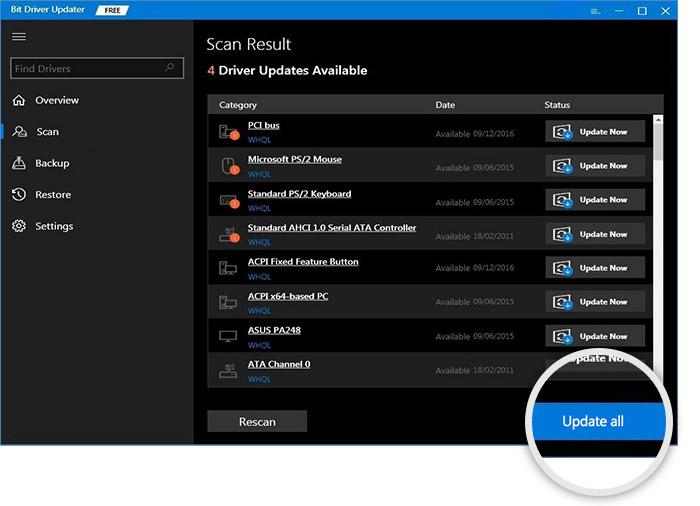
علاوة على ذلك ، يمكنك أيضًا النقر فوق الزر تحديث الكل لتشغيل تحديث برنامج التشغيل لجميع برامج التشغيل القديمة بنقرة واحدة. في غضون 4 خطوات ، قمت بتنزيل وتثبيت أحدث برنامج تشغيل HP LaserJet 1020 Windows 10 بنجاح.
اقرأ أيضًا: كيفية تحديث برامج تشغيل الرسومات في Windows 10 {دليل بسيط}
تنزيل برنامج تشغيل الطابعة HP LaserJet 1020: تم
لذلك ، إذا كنت تواجه مشكلات في الطباعة في طابعة HP LaserJet 1020 ، فيمكنك إصلاح جميع المشكلات فقط عن طريق تحديث برامج التشغيل الخاصة بها إلى أحدث الإصدارات. لقد ناقشنا أعلاه أفضل الطرق التي يمكن للمرء استخدامها لتنزيل برنامج تشغيل الطابعة HP LaserJet 1020 على أنظمة التشغيل Windows 7 و 8 و 10 . يمكنك استخدام أي طريقة تناسبك.
نأمل أن تكون قد وجدت المعلومات المقدمة أعلاه مفيدة للغاية. أخبرنا بالطريقة التي تفضلها ، في التعليقات أدناه. بالإضافة إلى ذلك ، اشترك في النشرة الإخبارية لقراءة المزيد من أدلة التنزيل مثل هذه تمامًا. تابعنا أيضًا على Instagram و Facebook و Twitter و Pinterest.
